
Jeśli chcesz ponownie przeżyć klasyczne tytuły z wczoraj na konsoli, którą masz dzisiaj, Nintendo Wii jest idealną platformą do emulacji starszych tytułów Nintendo Entertainment System i Super Nintendo Entertainment System - czytaj dalej, ponieważ pokażemy Ci, jak to zrobić.
Uwielbiamy gry retro i wyciskamy dodatkową wartość ze sprzętu, który już mamy - zobacz na przykład nasz przewodnik po tym, jak skonfigurować Wii do grania w niesamowite gry przygodowe retro z lat 80. i 90. typu wskaż i kliknij . W tym duchu byliśmy podekscytowani odkryciem, jak łatwo było skonfigurować nasze Wii do grania w nasze ulubione stare tytuły Nintendo. Śledź dalej, aw ciągu godziny zostaniesz umieszczony przed konsolą Wii, grając również w swoje ulubione tytuły.
Co będziesz potrzebował
W tym samouczku będziesz potrzebować następujących elementów; przeczytaj poniższą listę, a następnie zapoznaj się z poniższymi uwagami, aby uzyskać dodatkowe informacje.
- Jeden zmodyfikowany Jednostka Nintendo Wii zdolny do uruchamiania oprogramowania homebrew.
- Jeden Wiimote i / lub GameCube kontroler.
- Jedna kopia FCE Ultra GX dla NES współzawodnictwo.
- Jedna kopia Śnieg 9x Gox na śnieg współzawodnictwo.
- Co najmniej jedna pamięć ROM z grą dla każdego instalowanego emulatora.
Po pierwsze, ten projekt wymaga miękkiej jednostki Wii, która może obsługiwać oprogramowanie homebrew. Podczas gdy ci pokazaliśmy jak wcześniej zhakować Wii for homebrew , nowe wersje oprogramowania systemu operacyjnego Wii wymagają różnych technik modowania programowego. Dlatego zdecydowanie zalecamy przeczytanie Kompletny przewodnik po Softmod aby upewnić się, że wykonujesz poprawną technikę modyfikacji dla twojego konkretnego Wii. Upewnij się zainstaluj przeglądarkę Homebrew kiedy już to robisz. Ten samouczek nie przeprowadzi Cię przez proces miękkiej modyfikacji.
Po drugie, zwykłe Wiimote działa świetnie w emulacji NES (ponieważ trzymany bokiem jest to zasadniczo gruby kontroler NES). Jednak w przypadku gier SNES Wiimote jest słabo dopasowany, ponieważ musisz wykonać całkiem wymyślne palcowanie, aby użyć przycisków SNES X i Y.
W przypadku emulacji SNES zdecydowanie zalecamy użycie kontrolera Wii Classic (oferuje idealne dopasowanie 1: 1 do konfiguracji SNES A, B, X, Y) lub kontrolera GameCube (układ przycisków po prawej stronie jest nieco inny niż kontroler SNES ale jest na tyle blisko, że nie powinieneś mieć problemów z jego używaniem).
Wreszcie, potrzebujesz ROMów z grami, aby to działało - bez nich będziesz mieć niesamowitą konfigurację emulatora bez gier do załadowania w emulatorze. W pierwszej sekcji przejdziemy do tego, gdzie możesz odkopać ROMy.
Lokalizowanie ROMów z grami
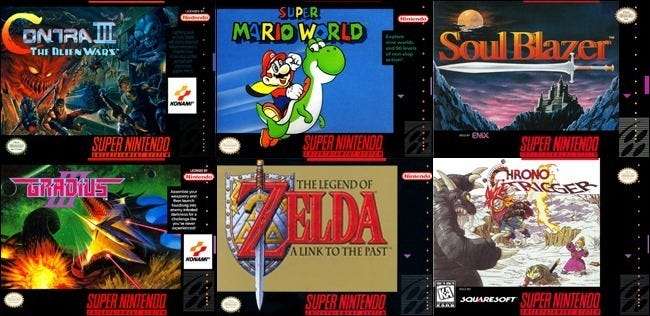
Jeśli od dawna jesteś fanem gier retro, istnieje duża szansa, że masz już stos ROMów czekających na załadowanie do najnowszego emulatora, który trafi na Twój stół roboczy. Jeśli nie, nie martw się - prawie niemożliwe jest nawet wyszukanie „ROM-ów emulatora” bez praktycznie wpadnięcia na gigantyczny stos.
Poniższe witryny zawierają obszerne katalogi pamięci ROM do gier retro dla wszystkiego, od Atari po Playstation. Chwyć kilka ROM-ów, aby przetestować system przed kontynuowaniem:
DopeROMs :
Uzbrojony w kilka pamięci ROM, aby ułatwić testowanie, nadszedł czas na zainstalowanie i skonfigurowanie emulatorów. Zacznijmy od skonfigurowania emulacji NES.
Instalowanie i konfigurowanie emulatora NES

Pierwszą rzeczą do zrobienia jest pobranie emulatora NES i rozpoczęcie kopiowania plików na kartę SD Wii - miejsce, do którego trafi całe oprogramowanie homebrew i ROM.
Instalowanie emulatora : Najpierw wyjmij kartę SD z Wii i podłącz ją do czytnika kart SD podłączonego do komputera, na którym pracujesz. Następnie pobierz kopię FCE Ultra GX - port naprawdę dopracowanego emulatora FCEUX NES na Wii.
W tym samouczku będziemy używać najnowszej wersji FCE Ultra GX 3.3.4.zip. (Podczas pobierania plików możesz również chcieć pobrać kopię pliku Cheats i pliku Channel Installer do wykorzystania w dalszej części samouczka).
Wewnątrz pliku .ZIP znajdziesz następujące foldery:
/ apps /
/ fceugx /
Śmiało i po prostu wypakuj całe archiwum do katalogu głównego karty SD - wszystkie pliki zostaną umieszczone tam, gdzie należą. Po rozpakowaniu archiwum zobaczysz folder / fceugx / w katalogu głównym karty SD, otwórz go i przejdź do / fceugx / roms /. To jest folder, w którym FCE Ultra GX będzie szukał twoich gier; poświęć teraz chwilę, aby załadować go z testowymi ROMami. Upewnij się, że kopiujesz NES ROM (pliki .NES), a nie SNES ROM (pliki .SMC).
Uruchamianie i uczenie się emulatora : Po załadowaniu oprogramowania emulatora i plików ROM, czas zabrać go na jazdę próbną. Bezpiecznie wyjmij kartę SD z komputera i włóż ją do Wii.
Przejdź do kanału Homebrew i poszukaj wpisu FCE Ultra GX:
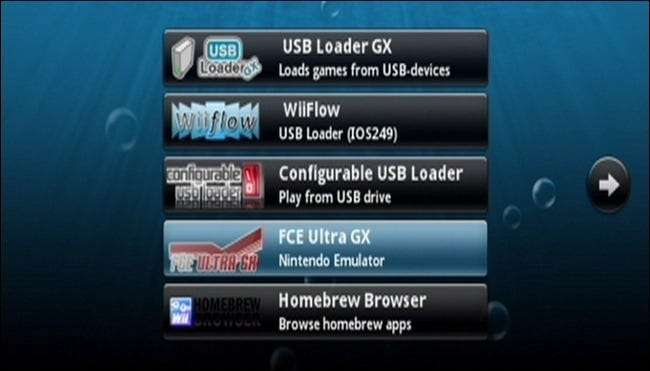
Uruchom aplikację; natychmiast zrzuci cię do ekranu wyboru ROM, który wyświetla wszystkie ROMy, które umieściłeś w katalogu / fceugx / roms /.
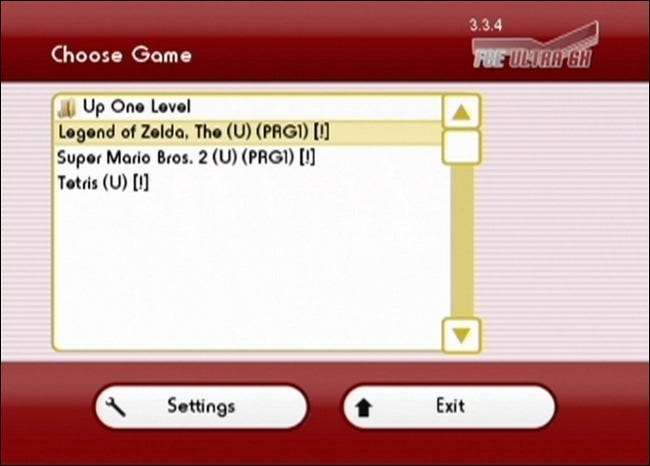
W menu ustawień możesz dostosować różne aspekty działania FCE Ultra GX (zarówno system menu, jak i sposób interakcji emulatora z grami). Oto odpowiednie podmenu:
- Zapisywanie i ładowanie : Tutaj możesz zmienić domyślne foldery dla ROM-ów, zapisanych gier i plików do ściągania.
- Menu : Tutaj możesz dostosować wygląd i funkcje menu FCE Ultra GX (wyłączyć muzykę w tle, zmienić orientację Wiimote z pionowej na poziomą itp.).
- Sieć : FCE Ultra GX obsługuje ładowanie ROM z udziałów sieciowych. Jeśli chcesz mieć dostęp do bardzo dużej kolekcji ROM bez konieczności przechowywania ich wszystkich na stałe na karcie SD Wii, warto to skonfigurować.
- Game Genie : Pozwala to na użycie pamięci ROM Game Genie (dostępnej na stronach ROM wymienionych powyżej) w celu załadowania do gry kodów starej szkoły Game Genie.
Uwaga dotycząca ostatniego wpisu, Game Genie - poza ustawieniem tego ze względu na nostalgię, nie ma powodu, aby używać Game Genie do włączania kodów w ROM-ach gier NES, ponieważ można łatwo używać plików do ściągania z emulatorem (więcej na to później).
Po sprawdzeniu menu i wprowadzeniu wszelkich poprawek, które chcesz wprowadzić, czas przetestować naszą pierwszą grę. Śmiało i wybierz jedną z listy. Brali Super Mario Bros. 2 na jazdę próbną:
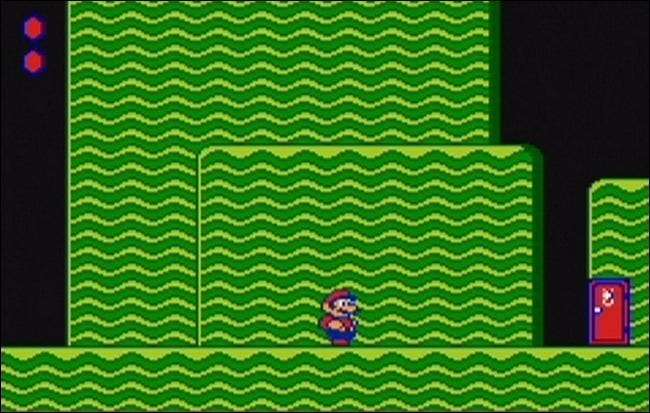
Dziwne, faliste wzgórza, gruby, wąsaty bohater, magiczne drzwi do innego królestwa? Wygląda dokładnie tak, jak to pamiętamy, i też brzmi dobrze - efekty dźwiękowe i ścieżki dźwiękowe są często najtrudniejszą częścią emulacji starych gier, więc nie możemy się doczekać, kiedy usłyszymy nasze stare gry bez dziwnych artefaktów dźwiękowych.
Teraz możesz po prostu zagrać w grę bez żadnych problemów, ale w FCE Ultra GX jest wiele ustawień i fajnych funkcji ukrytych w FCE Ultra GX, a szkoda byłoby nie skorzystać. W dowolnym momencie podczas gry możesz nacisnąć klawisz Home na Wiimote (lub nacisnąć Lewy na prawym drążku analogowym kontrolera GameCube), aby uzyskać dostęp do menu gry emulatora, na przykład:
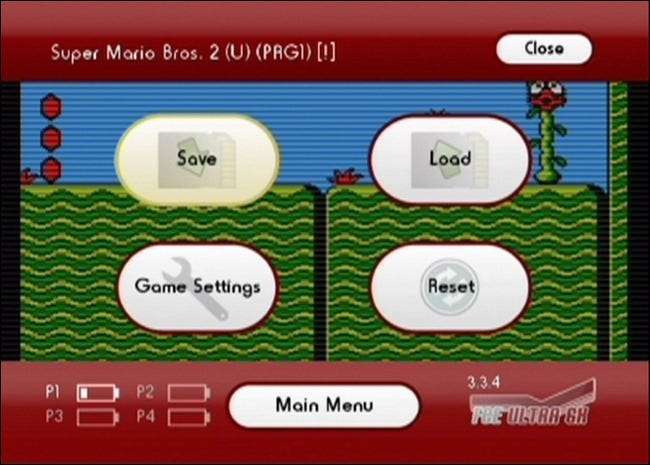
Menu w grze jest po prostu magiczne, tutaj możesz wykonywać różnego rodzaju przydatne sztuczki, których grając-NES-w-1988-Ty tylko żałujesz, że nie byli w stanie zrobić.
- Zapisać : Tutaj możesz zapisać swoją grę w dowolnym momencie. Niezależnie od tego, czy gra, w którą grasz, faktycznie obsługuje zapisywanie gier, czy nie, nie ma znaczenia, FCE Ultra GX wykona migawkę gry dokładnie w momencie, w którym ją wstrzymałeś. Jest to fantastyczna funkcja, z której można skorzystać w obliczu naprawdę trudnych części gier.
- Załaduj : Wczytuje poprzednie zapisane stany, które utworzyłeś.
- Ustawienia gry : Tutaj możesz zmienić mapowanie przycisków, dostosować wyjście wideo, zmienić kontrolery (to mówi emulatorowi, czy chcesz naśladować za pomocą kontrolera 2 NES, kontrolerów 4 NES lub pistoletu NES Zapper) i pozwala włączać i wyłączać kody .
- Resetowanie : Działa jak przycisk resetowania na oryginalnej konsoli NES.
- Menu główne : Powraca do oryginalnego menu wyboru ROM gry.
Kody : W tym miejscu wspomnieliśmy o sekcji kodów w wielu podrozdziałach samouczka i prawdopodobnie jesteś bardziej niż trochę zaciekawiony - kto nie chciałby oszukiwać przez niektóre z trudniejszych fragmentów w Super Mario Bros. 2 , na przykład.
Aby skorzystać z cheatów, potrzebujesz odpowiednio spakowanych plików .CHT, które odpowiadają grze, w której chcesz włączyć kody. Twórca FCE Ultra GX wykonał już dla nas pracę związaną z pakowaniem setek plików do ściągania, więc to dobry początek. Pobierz jego kopię zebrane kody w katalogu pobierania tutaj .
Aby korzystać z plików do cheatów, musisz zrobić dwie ważne rzeczy: Po pierwsze, należy je rozpakować na kartę SD Wii / fceugx / cheats /. Po drugie, nazwa pliku .CHT musi być zgodna, dokładnie, nazwa pliku .NES w katalogu / roms /. Niezależnie od tego, czy zmienisz nazwę pliku .CHT, aby pasowała do pliku .NES, czy odwrotnie, musi być dokładnie taka sama. Zamierzamy edytować nasze tytuły ROM, aby pasowały do tytułów .CHT, ponieważ tytuły .CHT są znacznie czystsze. Poświęć chwilę, aby teraz wyodrębnić pliki do ściągania i wyczyścić wszystkie nazwy plików, jeśli to konieczne.
Uruchom jedną z gier, do których masz ustawiony kod, i po wejściu do gry naciśnij menu emulacji w grze (przycisk Home na Wiimote). Wybierz Ustawienia gry, a następnie Kody, a zostaniesz powitany listą kodów do pralni, takich jak następujące:

W naszej grze testowej Super Mario Bros. 2 istnieją kody do prawie wszystkiego: nieskończone zdrowie, nieskończone życie, a nawet zabawne poprawki w grze, takie jak pozwalanie wszystkim postaciom (nie tylko księżniczce Peach) unosić się, kiedy skaczą.
Słowo na temat kodów: są super zabawne, ale mogą być naprawdę wybredne - przekonasz się, że wiele kodów ma jedną lub więcej alternatyw i często włączenie wielu kodów może czasami prowadzić do wzajemnego anulowania kodów na zewnątrz. To powiedziawszy, fajnie się z nimi bawić.
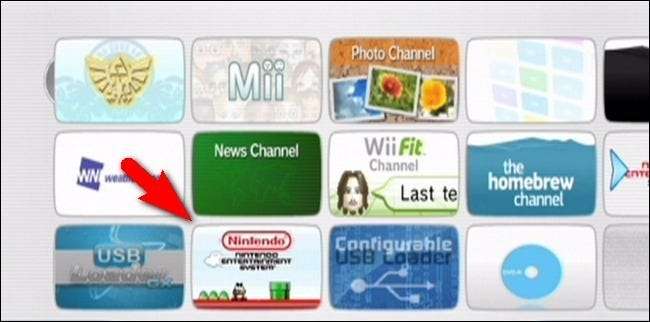
Instalacja kanałów : Po zainstalowaniu emulatora, zainstalowaniu gier i zdobyciu kilku kodów, którymi można się bawić, jest tylko jedna ostatnia poprawka, którą możesz wcisnąć. Jeśli chcesz uzyskać szybszy dostęp do swojego emulatora, możesz zainstalować kanał to - jeden ze skrótów znalezionych w głównym menu systemowym Wii, jak widać powyżej.
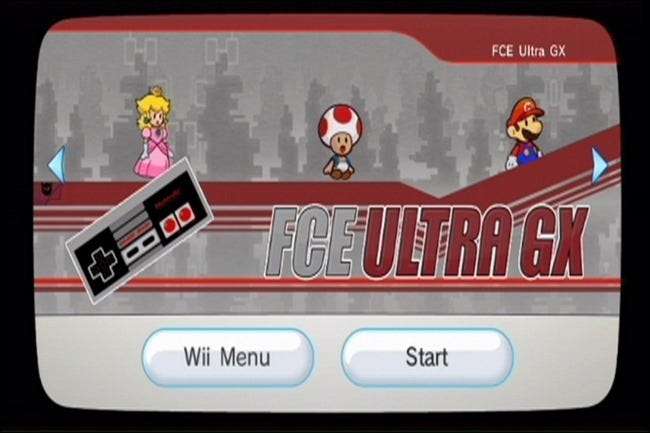
Aby to zrobić, odwiedź stronę pobierania FCE Ultra GX i pobierz plik kopię instalatora kanałów . Wypakuj zawartość pliku ZIP do katalogu głównego karty SD. Uruchom kanał Homebrew, a następnie uruchom instalator kanału FCE Ultra GX. Nowy kanał z FCE Ultra wraz z atrakcyjną animacją startową zostanie dodany do głównego interfejsu Wii.
Instalowanie i konfigurowanie emulatora SNES

W tej części samouczka znowu będziesz potrzebować karty SD Wii. Wiemy, że trudno jest odłożyć emulator NES z ostatniej sekcji samouczka, ale oderwij się od całej tej dobroci gier retro, aby zainstalować więcej dobro do gier retro.
Instalowanie emulatora : Najpierw pobierzmy kopię rzeczywistego emulatora z katalog pobierania Snes9xGX tutaj . W tym samouczku będziemy używać najnowszej wersji, Snes9x GX 4.3.2. Gdy jesteś w katalogu pobierania, zalecamy również pobranie kopii archiwum plików Cheat Files i Channel Installer (jeśli chcesz postępować zgodnie z kodami i skrótami do menu Wii w dalszej części samouczka).
Wewnątrz pliku .ZIP znajdziesz następujące foldery:
/ apps /
/ snes9xgx /
Śmiało i wyodrębnij archiwum bezpośrednio do katalogu głównego karty SD Wii. Po zakończeniu wyodrębniania przejdź dalej i sprawdź folder / snes9xgx / w katalogu głównym karty SD. Tutaj znajdziesz tę samą strukturę folderów, co w emulatorze NES: jeden folder na kody, ROM i zapisy.
Wybierz testowe ROM-y i umieść je teraz w katalogu / roms /.
Uruchamianie i uczenie się emulatora : Teraz, gdy masz już zainstalowany emulator i pliki ROM zrzucone na kartę SD, nadszedł czas, aby wyjąć kartę SD, abyśmy mogli wszystko wypróbować.
Przejdź ponownie do menu Homebrew i poszukaj Snes9x GX. Kliknij skrót, aby uruchomić aplikację.

W tym momencie możesz pomyśleć „Hmm, to wygląda podejrzanie jak niebieska wersja czerwonego menu FCE Ultra GX, z którym właśnie się bawiliśmy…” Nie byłoby to bezpodstawne podejrzenie. Nie tylko port Wii Snex9x jest zarządzany przez tego samego faceta, który zarządzał portem Wii FCE Ultra GX, ale oba są rozmieszczone przy użyciu tej samej biblioteki ikon / GUI i zaprojektowane tak, aby miały prawie identyczny układ menu dla łatwości użytkowania.
To powiedziawszy, nadal zamierzamy przeglądać wszystkie główne menu, zarówno z korzyścią dla osób korzystających tylko z emulatora SNES w tym samouczku, jak i dla podkreślenia odpowiednich funkcji tylko dla SNES.
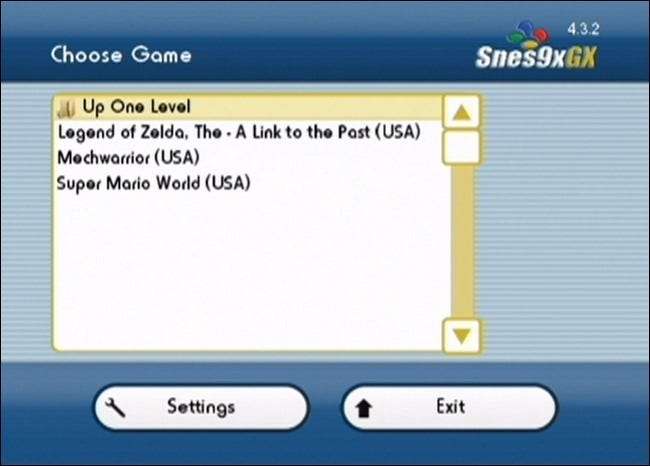
Oto odpowiednie podmenu:
- Zapisywanie i ładowanie : Tutaj możesz zmienić domyślne foldery dla ROM-ów, zapisanych gier i plików do ściągania.
- Menu : Tutaj możesz dostosować wygląd i funkcje menu Snes9x GX (wyłączyć muzykę w tle, zmienić orientację Wiimote z pionowej na poziomą itp.).
- Sieć : Snes9x GX obsługuje również ładowanie ROM-ów z udziałów sieciowych.
Zauważysz, że w przeciwieństwie do głównego menu ustawień FCE Ultra GX, w menu ustawień Snes9x GX nie ma wpisu Game Genie. Nadal możesz używać kodów, więcej o tym później, ale nie ma implementacji SNES Game Genie.
Gdy już przejrzysz menu i wprowadzisz wszelkie poprawki, które chciałbyś wprowadzić, czas przetestować naszą pierwszą grę. Śmiało i wybierz jedną z listy. Brali The Legend of Zelda: link do przeszłości wypad na przejażdżkę:

Nasz wujek Alfon uciekł, by usłyszeć wezwanie dziewczyny w potrzebie, szturmuje, a strażnicy Hyrule nie mogą zrozumieć, co małe dziecko robi z łóżka o tej porze, błąkając się po okolicy - jest tak samo niesamowite, jak pamiętamy to. Podobnie jak nasz test NES Super Mario Bros. 2 ten test ma doskonały dźwięk. Przez lata byliśmy rozczarowani różnymi emulatorami SNES, jeśli chodzi o jakość odtwarzania dźwięku, więc cieszymy się, że ten tak dobrze sobie z tym radzi.
Teraz, podobnie jak w poprzednim samouczku, możesz po prostu zagłębić się w grę, ale w menu gry emulatora jest mnóstwo fajnych funkcji.
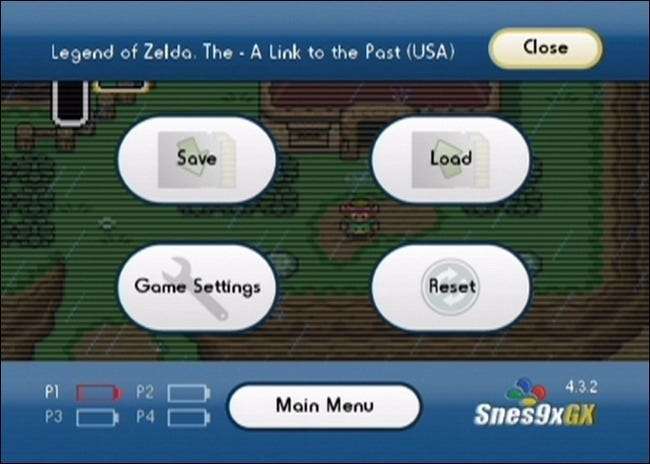
W dowolnym momencie podczas gry możesz nacisnąć klawisz Home na Wiimote (lub nacisnąć Lewy na prawym drążku analogowym kontrolera GameCube), aby uzyskać dostęp do menu emulatora w grze:
Podobnie jak w FCE Ultra GX możemy robić różne fajne rzeczy, w tym:
- Zapisać : Zapisz grę w dowolnym momencie, używając funkcji migawki - nie ma znaczenia, czy gra obsługuje zapisywanie, czy nie, zawsze możesz utworzyć punkt zapisu za pomocą tego menu. Nie możemy powiedzieć, ile razy używaliśmy funkcji migawki w szczególnie trudnych lochach Odniesienie do przeszłości .
- Załaduj : Wczytuje poprzednie zapisane stany, które utworzyłeś.
- Ustawienia gry : Tutaj możesz zmienić mapowanie przycisków, dostosować wyjście wideo i zmienić kontrolery. W przeciwieństwie do stosunkowo prostych wyborów kontrolerów dostępnych dla NES, emulator SNES zawiera ustawienia dla 2 i 4 kontrolerów SNES, mysz SNES (używana w grach takich jak Mario Paint ) oraz SuperScope i Justifier (dwa różne lekkie pistolety dostępne dla SNES).
- Resetowanie : Działa jak przycisk resetowania na oryginalnej konsoli SNES.
- Menu główne : Powraca do oryginalnego menu wyboru ROM gry.
Kody : Po przeczytaniu sekcji NES w samouczku znasz pojęcie kodów emulacji. Kody są zaimplementowane w Snes9x GX.
Będziesz potrzebować pakietu kodów z Snes9x GX strona pobierania , więc jeśli jeszcze go nie złapałeś, to teraz. Wyodrębnij go do katalogu głównego karty SD, aby wszystkie kody .CHT trafiły do folderu / snes9xgx / cheats /. Ponownie, podobnie jak w przypadku emulatora NES, musisz upewnić się, że nazwy plików .CHT są idealnie dopasowane do romów .SMC SNES - bez względu na to, czy dopasujesz kod do gry, czy odwrotnie, po prostu muszą pasować.
Po skopiowaniu kodów i dopasowaniu nazw plików dostęp do nich jest tak prosty, jak otwarcie menu gry (za pomocą klawisza Home), przejście do Ustawień gry i wybranie Kody:
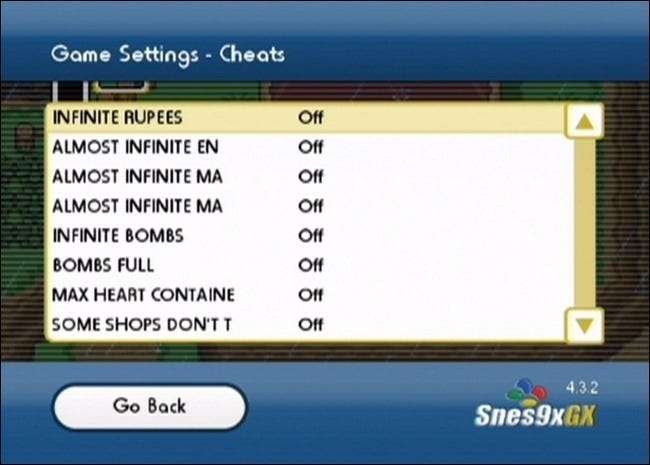
Nieskończone rupie i nieskończone bomby? Weźmiemy dziesięć. Poza tym, zaoferujemy taką samą ostrożność, jaką zaoferowaliśmy w przypadku systemu kodów dla emulatora NES - włącz zbyt wiele kodów i mogą się wydarzyć różne dziwne rzeczy, jeśli masz problemy z używaniem systemu oszustów, spróbuj zacząć od musisz mieć kody i dodawać je jeden po drugim.
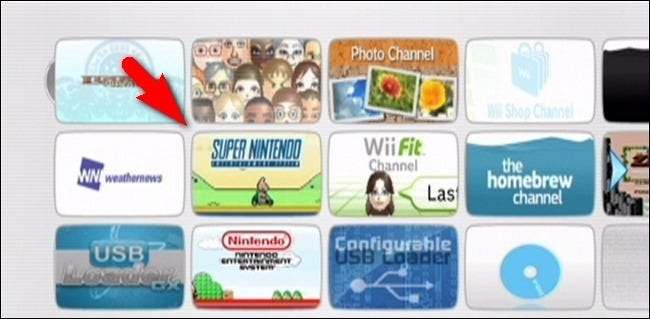
Instalacja kanałów : Wskakiwanie do menu Homebrew za każdym razem, gdy chcesz uruchomić emulatory, może być kłopotliwe (a jeśli masz małe dzieci korzystające z systemu, możesz nawet nie chcieć ich w menu Homebrew). Tutaj przydaje się instalacja niestandardowego kanału dla emulatora SNES.

Jeśli jeszcze go nie złapałeś, wejdź na stronę pobierania i pobierz Instalator kanałów. Wyodrębnij zawartość archiwum do katalogu głównego karty SD, a następnie uruchom instalator raz z menu Homebrew. W nagrodę otrzymasz słodki kanał niestandardowy, który podobnie jak kanał NES zawiera niestandardową grafikę i zręczną animację startową.
To wszystko - zainstaluj emulatory, zrzuć trochę pamięci ROM i kodów, wykonaj niewielką instalację kanału, aby zapewnić sobie superszybki dostęp do ulubionych gier i jesteś w biznesie.
Następnym razem, gdy znajomi się skończą i zasugerujesz odpalenie Wii, możesz rzucić ich protesty na kolejną rundę Mariokarat V wtrącając „Uhh, nie. Gramy Sekret many … Z obsługą gry wieloosobowej ”. Może uda ci się z powodzeniem złagodzić ich szok związany z ponownym przeżywaniem tak niesamowitego tytułu, nie zauważając, że złapałeś kontroler pierwszego gracza.







